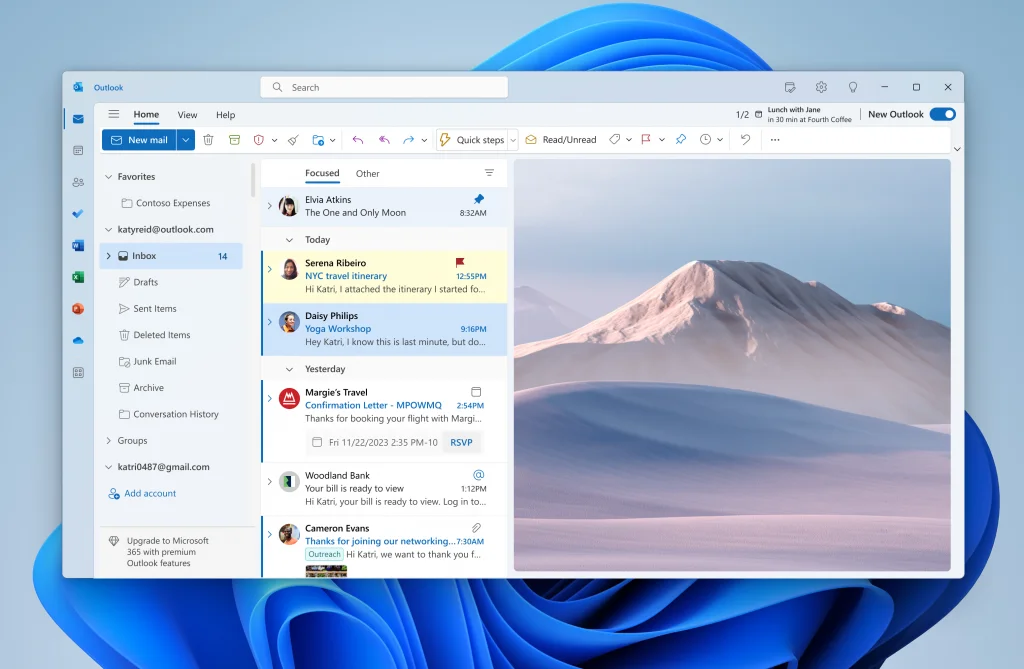Microsoft quiere que Windows 11 sea un sistema que funcione a la perfección en cualquier dispositivo compatible y lo demuestra con la Build 22563 que ha lanzado para el canal Dev de Windows Insider. En este se han centrado en mejorar el sistema en general, pero sobre todo en mejorar la experiencia en formatos como tabletas y dispositivos 2 en 1 que sean capaces de adoptar este formato.

Novedades en la compilación 22563
Barra de tareas optimizada para tabletas
Presentan un nuevo estado de la barra de tareas que está específicamente diseñado para que se sienta más seguro y cómodo al usar su dispositivo como una tableta. Tu barra de tareas pasará automáticamente a esta versión optimizada cuando desconectes o pliegues el teclado en tu dispositivo 2 en 1. Esta función solo funciona en dispositivos que se pueden usar como tabletas. No funciona en portátiles o escritorio.
Hay dos estados de esta barra de tareas: colapsada y expandida . En el estado contraído , la barra de tareas queda fuera de su camino, le brinda más espacio en la pantalla y evita que invoque accidentalmente la barra de tareas cuando sostiene su tableta. En el estado expandido , la barra de tareas está optimizada para que sea más fácil de usar con el tacto. Puedes cambiar fácilmente entre los dos estados deslizando hacia arriba y hacia abajo en la parte inferior de su dispositivo.
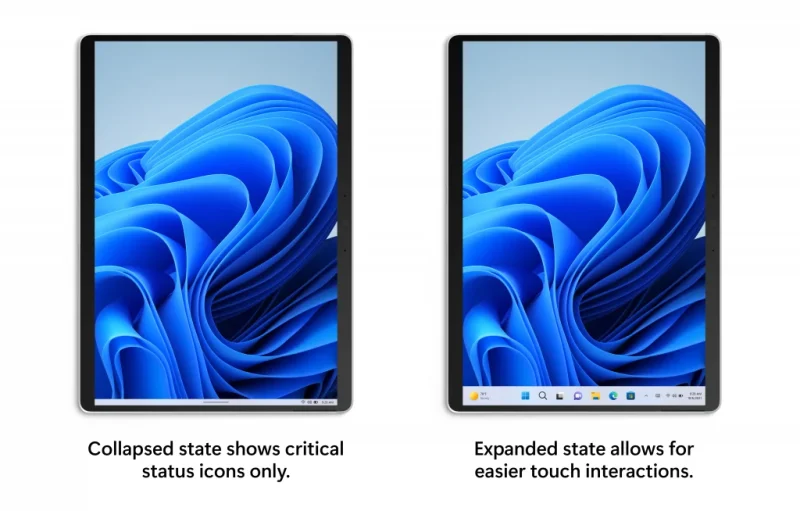
Para ver si esta característica está disponible en tu dispositivo, navega a Configuración > Personalización > Barra de tareas > Comportamientos de la barra de tareas donde se mostrará una nueva configuración llamada «Ocultar automáticamente la barra de tareas cuando uses tu dispositivo como tableta» y se activará de forma predeterminada.
Contenido de los widgets más dinámico
Están probando algunos cambios en Widgets para traer contenido más dinámico a tu tablero de Widgets, experimentando con la combinación de widgets y experiencias de fuentes de noticias como una fuente combinada dinámica que contiene tanto widgets como contenido de noticias. Esto debería facilitar descubrir e interactuar con nuevos widgets y contenido de noticias a través de tu feed. Con una fuente dinámica, tienes menos carga para el lienzo, pero aún podrás anclar tus widgets favoritos en la parte superior si lo deseas.
Si ya has personalizado tu tablero de Widgets, todos sus widgets anclados estarán exactamente donde esperas que estén, tus personalizaciones existentes no se perderán.
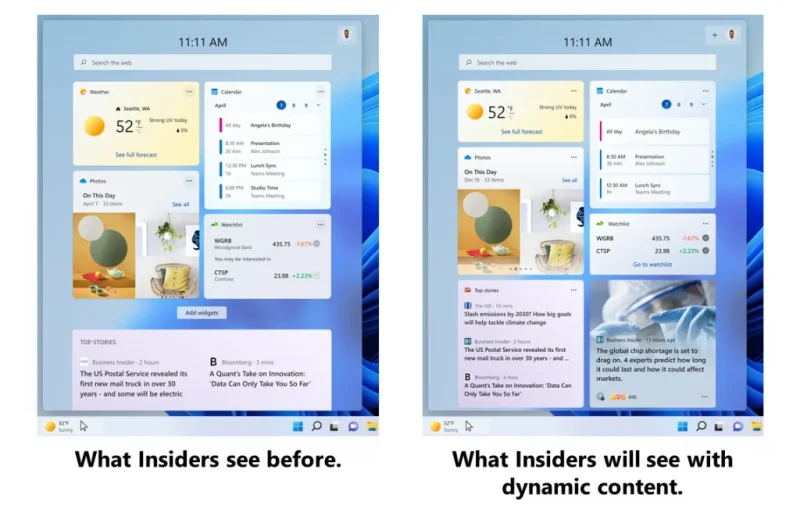
Esta versión se enfoca en hacer que los widgets sean reconocibles desde el feed y, con el tiempo, planean hacer que el feed sea aún más personalizado.
Nueva política de grupo para administrar las notificaciones de Windows Update
Para los administradores de TI en la educación, hay una nueva política creada pensando en ti y tus estudiantes. A partir de esta compilación, finalmente podrás desactivar todas las notificaciones de Windows Update que puedan distraer a tus alumnos durante el día escolar. Podrás brindar esta mejor experiencia mientras cumples con las normas, ya que las notificaciones comenzarán a mostrarse nuevamente si se necesita una acción del usuario y los dispositivos alcanzan la fecha límite, aunque es de esperar que la mayoría de los dispositivos puedan reiniciarse automáticamente durante la noche cuando el estudiante no está.
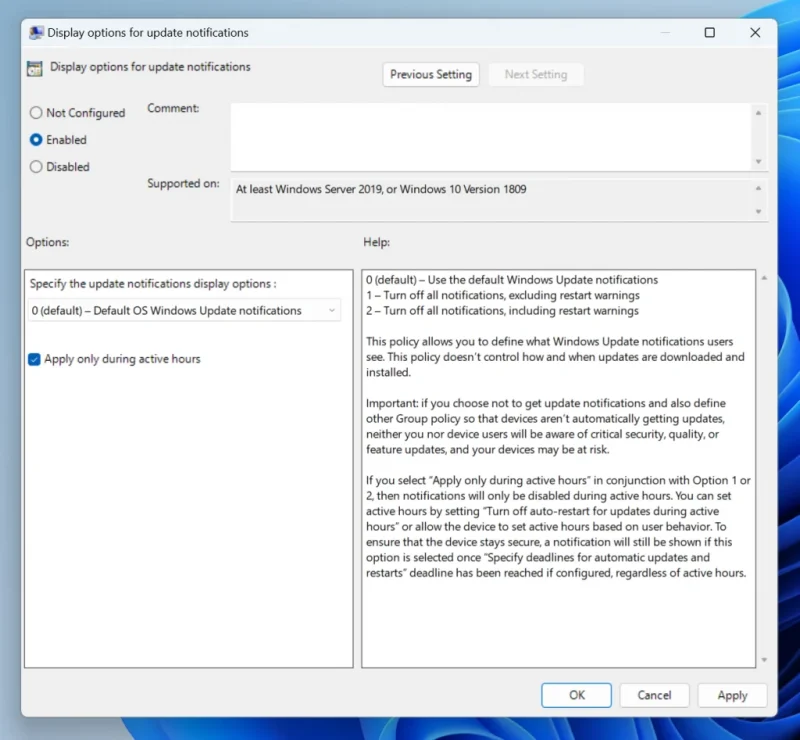
Para acceder a esta nueva política de grupo, simplemente abre el editor de políticas de grupo y ve a Configuración de la computadora > Plantillas administrativas > Componentes de Windows > Actualización de Windows > Administrar la experiencia del usuario final > Mostrar opciones para notificaciones de actualización.
Cambios y Mejoras
Barra de tareas
- [AGREGADO EL 25 DE FEBRERO] Comienzan a implementar la capacidad de administrar más fácilmente tus dispositivos Bluetooth directamente dentro de la Configuración rápida, incluida la capacidad de conectarse, desconectarse y ver el nivel de batería de los dispositivos compatibles.
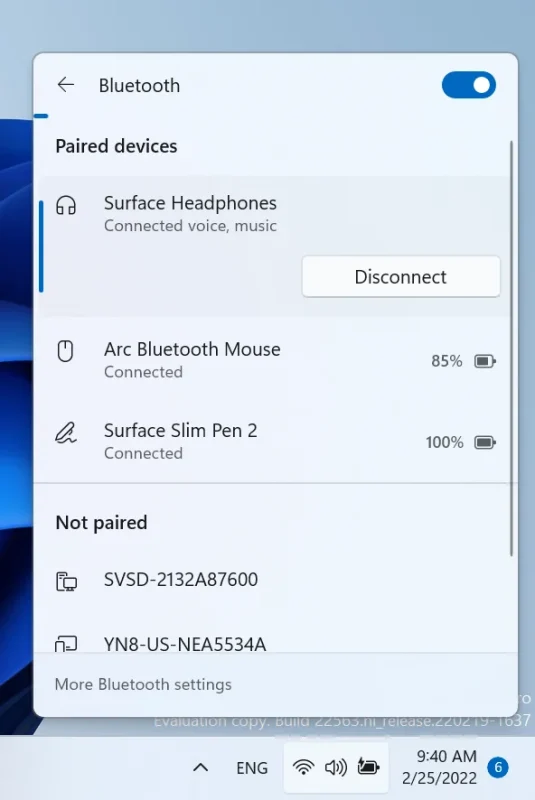
Explorador de archivos
- La búsqueda desde Acceso rápido se ha ampliado para incluir contenido de OneDrive, Descargas y cualquier ubicación indexada. Utiliza el acceso rápido para encontrar resultados rápidamente.
- Los archivos en Acceso rápido sin presencia local (por ejemplo, archivos compartidos con usted desde otro OneDrive) ahora muestran miniaturas y funcionan con el uso compartido de OneDrive.
Ventanas
- Han hecho que sea aún más fácil ajustar las ventanas más relevantes una al lado de la otra al introducir las pestañas de Microsoft Edge como ventanas sugeridas en la asistencia instantánea. Cuando se ajusta una ventana, ahora verás 3 de tus pestañas Edge más recientes que se muestran (de forma predeterminada) como sugerencias. Siempre puedes controlar si deseas mostrar las pestañas de Microsoft Edge y la cantidad de pestañas que se muestran al ajustar o presionar ALT + TAB a través de Configuración> Sistema> Multitarea .
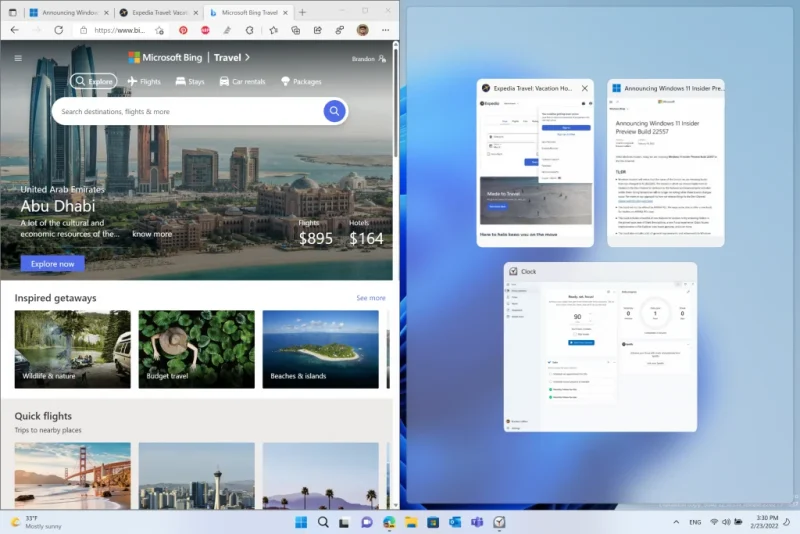
Aporte
- A partir de esta compilación, los Windows Insiders ahora puede usar 37 nuevos caracteres emoji en el selector de emoji como parte de Emoji 14.0 . Algunos de los nuevos emoji incluyen «cara derretida», «troll», «coral», «frijoles», «tobogán de juegos» y «bola de espejo».

- Las variaciones de tono de piel para los gestos de las manos y las personas elevan el total a 112 emoji, que incluye el apretón de manos. Ahora puedes elegir los tonos de piel entre las dos manos en el emoji de apretón de manos.
- El control flotante de accesibilidad actualizado en la pantalla de inicio de sesión, introducido en la compilación 22557 , ahora está disponible para todos los usuarios de Windows Insider en el canal de desarrollo.
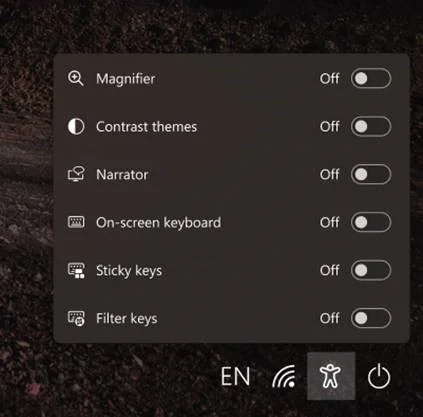
Arreglos
General
- Rendimiento de inicio de sesión mejorado para un caso específico en el que alguien tenía una carpeta temporal muy grande.
- Se corrigieron algunos problemas que afectaban la confiabilidad de explorer.exe.
- Se actualizó el control flotante de volumen al usar las teclas de hardware en su teclado para tener en cuenta los casos en los que no hay audio que funcione.
Barra de tareas
- La barra de tareas de ocultación automática ahora permanecerá expandida mientras usa la Vista de tareas para cambiar de escritorio.
- Al arrastrar un archivo o una aplicación a la barra de tareas, actualizamos el mensaje junto al mouse que muestra qué es y qué no es compatible para que ahora responda al modo oscuro y a los temas de contraste.
- Se corrigió un bloqueo cíclico de explorer.exe que estaba ocurriendo para las personas que usaban el idioma de visualización francés (Canadá), relacionado con la información sobre herramientas del icono de la batería.
- Se actualizó el ícono de silencio en la barra de tareas para que la información sobre herramientas ahora brinde una pista para el método abreviado de teclado (WIN + Alt + K).
Barra de tareas optimizada para tabletas
- La línea del borde superior de la barra de tareas ahora se extiende por toda la barra de tareas en lugar de detenerse justo antes del área de la bandeja del sistema.
- El estilo de los botones para el control flotante de iconos ocultos ahora es consistente con el diseño del resto de los botones de la bandeja del sistema.
- La barra de tareas ya no debería parpadear al cambiar los métodos de entrada o durante otros escenarios en los que se agregan y eliminan iconos de la bandeja del sistema.
Menu de inicio
- Se solucionó un problema que causaba que el menú Inicio no se abriera de manera consistente con el nuevo gesto táctil donde se desliza hacia arriba desde la parte inferior de la pantalla.
- Cuando los elementos recomendados se agregan o eliminan recientemente, sus íconos ahora se animarán para aparecer y desaparecer gradualmente.
- El ícono de suspensión en el menú de encendido ya no se muestra incorrectamente como una campana.
- Se solucionó un problema que causaba que el apóstrofo en la información sobre herramientas del botón de encendido no se mostrara correctamente.
- Los nombres de las aplicaciones en carpetas ya no aparecen borrosos brevemente al abrir carpetas en Inicio.
- Se corrigió un bloqueo que algunas personas encontraban al intentar compartir una aplicación de la lista Todas las aplicaciones.
Explorador de archivos
- Se solucionó un problema por el cual el ícono de OneDrive no aparecía en la barra de comandos del Explorador de archivos a veces cuando debería haberlo hecho.
- Se eliminó un punto blanco aleatorio que aparecía en el menú contextual al hacer clic derecho en la barra de título del Explorador de archivos en modo oscuro.
Aporte
- Han hecho algunas mejoras en los resultados de búsqueda de emoji en función de los comentarios, incluida la preferencia general en los resultados de búsqueda por la coincidencia exacta del nombre de emoji (por ejemplo, el emoji de globo primero cuando se busca globo) sobre los otros emoji que podrían ser devuelto para esas palabras clave.
- Se solucionó un problema que causaba que los Insiders no vieran el diseño IME coreano actualizado en el vuelo anterior.
- Se corrigieron un par de problemas con el coloreado en la ventana de candidato de IME.
- Se mitigó un bloqueo que estaba ocurriendo al intentar acceder a Personalización> Entrada de texto en Configuración después de actualizar si había personalizado la apariencia de su teclado táctil.
- Se solucionó un bloqueo de explorer.exe que podía ocurrir al cambiar los métodos de entrada.
- Se mejoró el rendimiento al iniciar el conmutador de entrada por primera vez.
- Si tienes habilitado «Mostrar color de énfasis en Inicio y en la barra de tareas» en Configuración de color, el color de fondo del selector de entrada ahora seguirá esa preferencia.
- Se corrigió el nombre del enlace de escritura en las opciones de configuración del teclado táctil, para que coincida con la página de configuración que se abre.
- Sistema> Portapapeles en Configuración ahora explica por qué la opción «Sincronizar en sus dispositivos» podría estar atenuada.
- Se agregó texto al panel de emoji para ayudar a explicar ciertos escenarios en los que no se admiten los resultados de búsqueda de emoji.
Búsqueda
- Han trabajado un poco más para reducir la posibilidad de que el control flotante de búsquedas recientes se atasque en la pantalla.
- Han solucionado un problema en las compilaciones recientes de Dev Channel que provocaba que algunos Insiders experimentaran un problema en el que se abría la búsqueda, pero solo mostraba una lupa en la ventana y no mostraba ningún resultado.
Ajustes
- Se solucionó un problema en el que los cuadros de diálogo emergentes (por ejemplo, al agregar una función opcional o al configurar su dirección IP) en Configuración se iniciaban alineados a la izquierda en lugar de centrados.
- Se solucionó un problema en el que RSAT: las herramientas del servidor DNS mostraban que estaba instalado en Funciones opcionales si intentaba instalarlo pero en realidad no estaba instalado.
- Se solucionó un problema por el cual la configuración de pantalla podría no mostrar la opción para cambiar la frecuencia de actualización cuando su PC estaba en modo vertical.
- La configuración ya no debería fallar al intentar desinstalar aplicaciones a través de Aplicaciones > Aplicaciones instaladas cuando la configuración de Control de cuentas de usuario está establecida en Notificar siempre.
- Actualización de Windows> Historial de actualizaciones debería mostrar el historial de actualizaciones de funciones nuevamente con esta compilación.
- Se mitigó un problema relacionado con la página de actualización de Windows que podía hacer que la configuración se bloqueara.
- El enlace para enviar comentarios en Configuración > Sistema > Notificaciones ahora te llevará directamente a la sección de comentarios de notificaciones en el Centro de comentarios.
- Se solucionó un problema que le impedía agregar Bluetooth o Cast al menú desplegable de Configuración rápida.
- Los controles de medios sobre Configuración rápida ahora deberían mostrarse cuando abres medios u ocultarse cuando cierras medios de manera más confiable.
- Se solucionó un problema por el cual el número en la ventana emergente de volumen que se abre cuando usas tus teclas de hardware no coincidía con el número de volumen en la Configuración rápida.
- Se mejoró el posicionamiento del menú desplegable Accesibilidad sobre el botón en la pantalla de inicio de sesión.
- Se solucionó un problema que ocasionalmente causaba que ciertos dispositivos Bluetooth no se conectaran automáticamente después de encender o reanudar su PC desde el modo de suspensión/hibernación.
Widgets
- Con la barra de tareas alineada a la izquierda, ahora se muestra información como la temperatura.
- Se solucionó un problema por el cual la información meteorológica de Widgets podía haber mostrado información diferente en una configuración de varios monitores.
Administrador de tareas
- Se trabajó un poco para ayudar a resolver un problema en el que la barra de navegación en el diseño actualizado del Administrador de tareas mostraba fallas negras cuando iniciaba el Administrador de tareas desde un estado minimizado.
Ventanas
- Se solucionó un problema que le impedía usar los botones de minimizar, maximizar y cerrar en aplicaciones maximizadas (y otros escenarios) porque el Centro de notificaciones había mantenido el foco.
- Se ha trabajado un poco para mejorar la suavidad de la animación al invocar la Vista de tareas usando el gesto de 3 dedos en la pantalla.
- Se mejoró la confiabilidad general de ALT + Tab para ayudar a abordar escenarios en los que podría atascarse.
- Se solucionó un problema que afectaba el rendimiento al usar ALT + Tabulador, Vista de tareas o asistencia instantánea en compilaciones recientes.
- Los títulos de los grupos de instantáneas deberían aparecer correctamente cuando se usa Windows con un idioma de visualización árabe o hebreo ahora.
- Se realizaron algunas mejoras en la experiencia de invocación de diseños instantáneos al mover una ventana a la parte superior de la pantalla.
- Se solucionó un problema por el que arrastrar una ventana ajustada mientras la asistencia de ajuste estaba activa incluía una miniatura de la ventana arrastrada.
- Cuando uses la flecha hacia abajo para navegar a través de las miniaturas de la aplicación en la asistencia instantánea, deberías desplazarte hacia arriba ahora cuando hayas llegado a la fila inferior.
- Se corrigieron dos fallos que podían ocurrir al usar diseños instantáneos en un monitor secundario o un monitor en modo vertical.
- Se ha hecho que los márgenes para ajustarse a los lados izquierdo y derecho de la pantalla fueran un poco más grandes.
- Cambiar de escritorio usando los métodos abreviados de teclado mientras el menú Inicio está abierto ya no debería causar que tu escritorio vuelve a cambiar inesperadamente después de cerrar Inicio.
Red
- Se agregó texto para mostrar Desconectando para comunicar si el trabajo está en progreso después de hacer clic en el botón Desconectar en la sección VPN de Configuración rápida.
- Se solucionó un problema por el cual los perfiles VPN administrados con rutas IPv4 especificadas podían desconectarse con frecuencia.
Narrador
- Narrador ya no saltará al cuadro de búsqueda en Inicio después de usar los menús de energía o cuenta.
- Después de cambiar a la sección Todas las aplicaciones del menú Inicio, Narrador ahora navegará y leerá la información de su aplicación correctamente.
- Narrador en Word en línea ahora leerá la nueva línea correctamente al desplazarse hacia arriba y hacia abajo entre párrafos.
- Se solucionó un problema que causaba que Narrador dejara de leer o pudiera mover el cursor al ingresar tablas en Microsoft Word.
- Se mejoró la forma en que Narrador lee el contenido en el menú desplegable Accesibilidad en la pantalla de inicio de sesión.
Otro
- Se solucionó un problema que causaba que el botón Atrás en la ventana de inicio de sesión de ciertas aplicaciones no estuviera visible cuando se usaba un tema de contraste.
Problemas conocidos
General
- Los usuarios que ejecutan Windows 10 que intentan actualizar directamente a la compilación 22563 en el canal de desarrollo encontrarán un bloqueo en «0% de descarga» en Windows Update. Para evitarlo, únete al Canal Beta, instala la compilación de Windows 11 ofrecida allí y luego cambia al Canal de desarrollo para recibir la actualización de la compilación 22563. Este problema se entiende y se solucionará en una próxima compilación.
- Al pasar por la experiencia de configuración del dispositivo (OOBE) en la edición Enterprise, la pantalla de agregar red se omitirá en el primer intento. Como solución alternativa, cuando los usuarios vean la opción «asigne un nombre a su computadora», reinicia y reinicia OOBE. La pantalla de agregar red ahora aparecerá como se esperaba.
- Muchos usuarios no escucharán el sonido de inicio en este momento.
Barra de tareas
- Si haces clic con el botón derecho en el ícono Inicio en esta compilación o presionas WIN + X, es probable que explorer.exe se bloquee. Utilice CTRL + Shift + Esc por el momento si usas este menú para iniciar el Administrador de tareas.
Barra de tareas optimizada para tabletas
- Los usuarios de Windows Insider que tengan esta función habilitada no podrán usar los nuevos gestos táctiles que comienzan en la parte inferior de la pantalla anunciados en la compilación 22557 hasta que primero quiten o doblen el teclado. Los usuarios internos con PC, como computadoras portátiles, que no se pueden usar como tabletas y que tienen esta función habilitada, no podrán usar los gestos táctiles que comienzan en la parte inferior de la pantalla. Esto se arreglará en una build futura.
- La barra de tareas no siempre se colapsa automáticamente después de iniciar una aplicación o tocar fuera de la barra de tareas expandida en dispositivos 2 en 1.
- Algunas áreas del sistema operativo aún no rastrean la altura de la barra de tareas expandida en dispositivos 2 en 1, por lo que es posible que vea componentes superpuestos, como Widgets superpuestos con la barra de tareas.
- Las animaciones de transición aún se están ajustando para cambiar entre la barra de tareas expandida y contraída en dispositivos 2 en 1.
Explorador de archivos
- Es posible que el cuadro de búsqueda del Explorador de archivos no funcione al escribir y hacer clic en una sugerencia.
- Están trabajando para solucionar problemas relacionados con el tamaño de los iconos, los errores visuales y el recorte de texto en el menú flotante que muestra el almacenamiento de OneDrive.
Aparatos
- A veces, cuando se ancla desde el Feed, el widget anclado se coloca en la parte superior en lugar de debajo de otros widgets anclados. Si esto sucede, se corregirá automáticamente en 30 minutos, moviendo el widget anclado recientemente a la ubicación predeterminada esperada. O puedes cerrar la sesión de su tablero de Widgets y volver a iniciarla inmediatamente debería corregir el problema.
- Después de reorganizar los widgets en el tablero de widgets, algunos usuarios experimentan problemas con los widgets en la sección anclada que se muestra incorrectamente. Si esto sucede, cierra la sesión de tu tablero de widgets y vuelve a iniciar sesión inmediatamente para corregir el problema.
Enfocar
- El icono de la barra de tareas y la información sobre herramientas pueden no coincidir con el estado de enfoque.
- La aplicación Reloj aún no actualiza el estado de Windows Focus al configurar sesiones de enfoque dentro de la aplicación. Esto se abordará en una futura actualización de la aplicación.
Subtítulos en vivo
- Ciertas aplicaciones en pantalla completa (por ejemplo, reproductores de video) evitan que los subtítulos en vivo sean visibles.
- Ciertas aplicaciones ubicadas cerca de la parte superior de la pantalla y cerradas antes de que se ejecuten los subtítulos en vivo se volverán a iniciar detrás de la ventana de subtítulos en vivo ubicada en la parte superior. Use el menú del sistema (ALT + barra espaciadora) mientras la aplicación tiene el foco para mover la ventana de la aplicación más abajo.
- La parte superior de las aplicaciones maximizadas (p. ej., los botones de administración de la ventana de la barra de título) no se puede alcanzar con un toque mientras los subtítulos en vivo se colocan en la parte superior.
Administrador de tareas
- Son conscientes de que falta el ícono del modo de eficiencia en algunos procesos secundarios.
- Algunas opciones de configuración no se conservan.
- Están trabajando para solucionar problemas relacionados con el tamaño de los íconos, errores visuales y, en la mayoría de los casos, la solución es cambiar el tamaño del Administrador de tareas o reducir la configuración de resolución desde Configuración> Pantalla> Resolución de pantalla.
 OneWindows
OneWindows